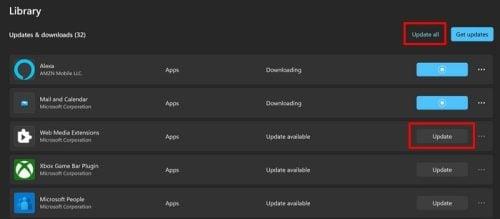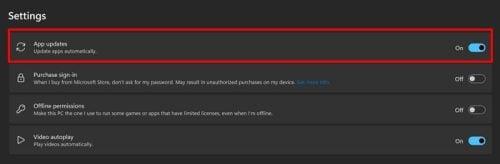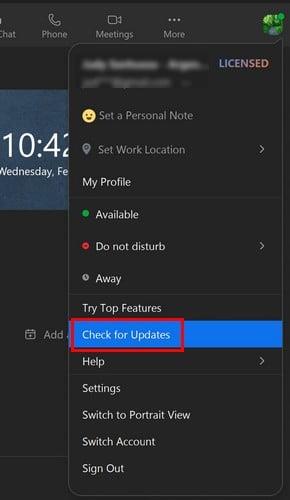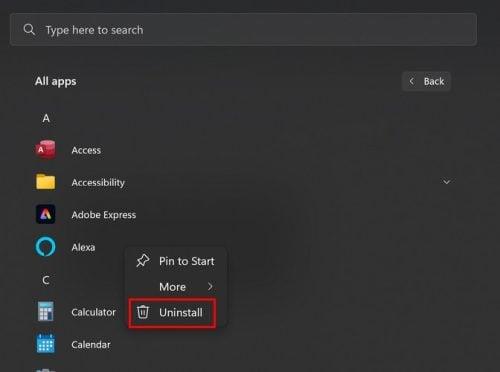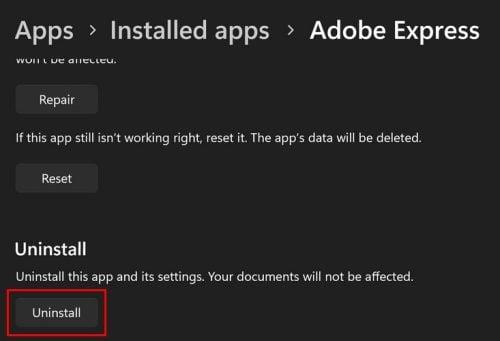Увек је добра идеја да све своје апликације редовно ажурирате. Било да је то ваш Андроид уређај или Виндовс 11 рачунар. Када користите најновију верзију апликације, добијате безбедносне исправке и најновије функције које апликација може да понуди. Дакле, ако сумњате да је вашим Виндовс апликацијама потребно ажурирање, ево како можете да проверите. Можете ручно да ажурирате апликације или да се апликација ажурира аутоматски.
Како ручно ажурирати апликације за Виндовс 11
Ажурирање ваших Виндовс 11 апликација неће дуго трајати. Све што треба да урадите је да отворите апликацију Мицрософт Сторе . Када је отворена, додирните/кликните на икону Библиотека у доњем левом углу екрана. Ако постоје ажурирања на чекању, она ће бити видљива на врху. Можете да кликнете на опцију Ажурирај све или можете да кликнете на дугме за ажурирање за одређену апликацију ако не желите да их све ажурирате. Ако сте започели ажурирање, увек можете да га зауставите тако што ћете кликнути на квадратну икону где је некада била опција ажурирања.
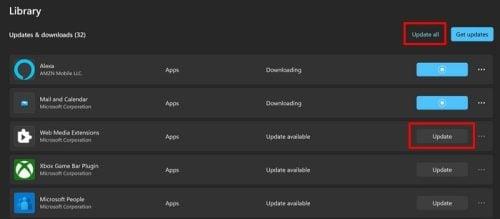
Листа ажурирања на чекању за Виндовс 11 апликације
Додатним опцијама можете приступити кликом на тачке са десне стране. Видећете опције као што су:
- Објави
- Напишите коментар
- Закачи на таск бар
- Закачите на почетак
Како да се ваше Виндовс 11 апликације аутоматски ажурирају
Ако желите да будете сигурни да ваше апликације раде на најновијој верзији, можете ручно да ажурирате своје апликације и ручно проверите да ли постоје ажурирања на чекању. Али ако је то нешто што бисте уместо тога препустили свом рачунару, увек можете да подесите опцију Ажурирања апликације. Све што треба да урадите је да укључите опцију и спремни сте.
Да бисте започели, потребно је да отворите апликацију Мицрософт Сторе и кликнете на слику профила. Идите на Подешавања и опција ажурирања апликација ће бити прва на листи. Укључите опцију и спремни сте. Ако икада пожелите да га искључите, следите ове исте кораке и искључите опцију.
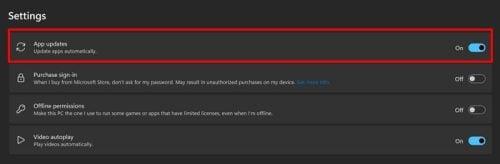
Опција ажурирања апликација на Виндовс 11
Проверите апликацију за ажурирања
Још једна ствар коју можете да урадите да проверите да ли апликација има ажурирање на чекању је да одете у подешавања апликације. Није сигурно да ће свака апликација имати ову опцију, али вреди је погледати. На пример, ако имате инсталиран Зоом на рачунару, можете да проверите да ли постоје ажурирања тако што ћете кликнути на слику профила у апликацији, а затим на опцију Ажурирања на чекању. Ако постоје ажурирања на чекању, Зоом ће почети да их преузима: ако не, добићете поруку да је апликација ажурирана. Зоом ће се поново покренути да би инсталирао ажурирања.
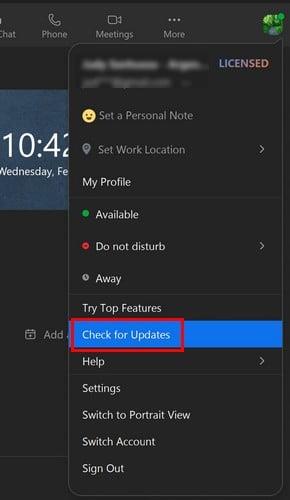
Проверите да ли постоје ажурирања на чекању на Зоом-у
Набавите најновију верзију апликације поновним инсталирањем апликације
Ово можда није ваш омиљени начин ажурирања апликација, али увек можете покушати да поново инсталирате апликацију да бисте добили најновију верзију. Инсталирање апликације на Виндовс 11 је брзо и једноставно јер је потребно само да кликнете на икону покретања оперативног система Виндовс, а затим на опцију Све апликације. Пронађите апликацију коју желите да ажурирате са листе и кликните десним тастером миша. Опција деинсталирања би требало да буде последња на листи. Сада поново инсталирајте апликацију на начин на који сте то урадили.
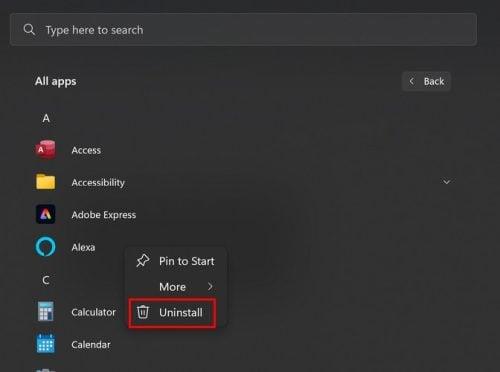
Како деинсталирати апликацију на Виндовс 11
Како проверити да ли постоје ажурирања на чекању за инсталиране апликације у оперативном систему Виндовс 11
Друга опција коју морате да инсталирате ажурирање на чекању је да одете на Подешавања, а затим на Инсталиране апликације. Када видите листу апликација, кликните на тачке са десне стране, а затим на Напредне опције. Померите се надоле и при дну би требало да видите опцију за деинсталирање апликације. Увек можете да ажурирате своје апликације помоћу Мицрософт продавнице, али неће све апликације долазити из тог извора.
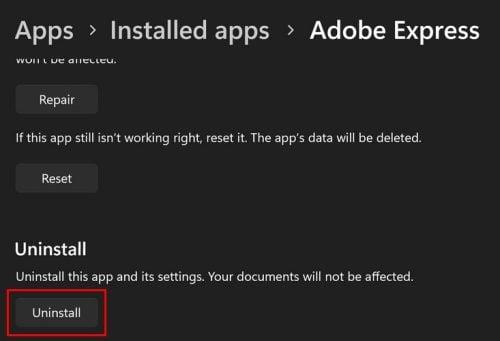
Деинсталирање апликација на Виндовс 11
Како деинсталирати ажурирања на Виндовс 11
Сви смо били тамо када кажем да је увек било ажурирања за које бисмо желели да апликација никада није добила. Ако је то ваш случај, ево како можете да деинсталирате те исправке. Идите на Подешавања > Виндовс Упдате и превуците прстом надоле до Историја ажурирања, а опција Деинсталирај ажурирања ће бити при дну. Када кликнете на опцију, видећете листу ажурирања и можете да деинсталирате само једно или све од њих.

Деинсталирајте ажурирања на Виндовс 11
Додатна литература
Ваш Виндовс рачунар није једини уређај са апликацијама којима је потребно ажурирање. Наставите да читате да бисте видели како можете да ажурирате апликације на свом Пикел сату и апликације на Амазон Фире ТВ-у . Када завршите са тим чланцима, можете да видите како можете да аутоматски ажурирате своје Андроид апликације како бисте могли да радите важније ствари.
Закључак
Увек ћете имати најновије функције када се ваше апликације ажурирају на најновију верзију. Што је још важније, имаћете најновије безбедносне закрпе за које не морате да бринете о било чему што ће оштетити ваш уређај. Можете да ажурирате своје апликације преко Мицрософт продавнице или можете да одете до инсталиране апликације на рачунару и инсталирате ажурирања која желите. Ако је то ажурирање драматичније од било чега другог, можете уклонити та ажурирања. Како постављате ажурирања? Поделите своје мисли у коментарима испод и не заборавите да поделите чланак са другима на друштвеним мрежама.